| Ikona |
Stan |

|
Dostępne offline
Jednolite zielone kółko z białym znacznikiem wyboru oznacza, że plik lub folder jest zsynchronizowany i dostępny offline. Zobaczysz tę ikonę po kliknięciu pliku lub folderu prawym przyciskiem myszy i wybraniu opcji Udostępnij offline.
„Dostępny offline” oznacza, że plik lub folder jest dostępny bez połączenia z Internetem.
W przypadku folderów ta ikona oznacza, że nowo dodane pliki domyślnie stają się dostępne offline.
Uwaga:
- Pliki i foldery dostępne offline nie zmienią się automatycznie na dostępne tylko online, niezależnie od dostępnego miejsca na dysku twardym.
|

|
Tylko online
Ikona chmury ze strzałką w dół oznacza, że plik lub folder jest zsynchronizowany i dostępny tylko online, dopóki nie zostanie otwarty. Do pierwszego otwarcia plików, które są „tylko online”, konieczne jest połączenie z Internetem. Po otwarciu ten plik stanie się dostępny w aplikacji komputerowej i będzie go można otworzyć w dowolnym momencie.
W przypadku folderów ta ikona oznacza, że w folderze znajduje się co najmniej jeden plik tylko online. W folderze mogą znajdować się również pliki „dostępne” lub „dostępne offline”.
Uwaga: nie musisz mieć połączenia z Internetem, aby po raz pierwszy otworzyć foldery tylko online.
|
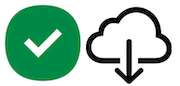
|
Dostępne offline i tylko online
Foldery oznaczone zarówno ikoną „tylko online”, jak i „dostępne offline”, będą zawierać co najmniej jeden plik tylko online, ale wszystkie nowo dodane pliki domyślnie staną się dostępne offline.
Jeżeli cały folder zostanie udostępniony offline, a następnie w tym folderze oznaczysz plik jako tylko online, folder zostanie oznaczony zarówno zielonym znacznikiem wyboru, jak i ikoną tylko online.
|
 |
Synchronizacja
Chmura oznacza, że plik lub folder znajduje się w kolejce do synchronizacji, ale jego przesyłanie na serwer jeszcze się nie rozpoczęło. „Zsynchronizowany” oznacza, że wszelkie zmiany dokonane w tym pliku lub folderze są widoczne w każdym miejscu, w którym masz dostęp do swoich plików w Dropbox.
Po rozpoczęciu synchronizacji ikona zmieni się w okrągły wskaźnik postępu.
|
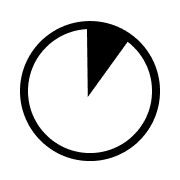
|
Trwa synchronizacja
Okrągły wskaźnik postępu oznacza, że plik lub folder jest w trakcie aktualizacji. Ta ikona pojawi się, gdy pliki lub foldery zostaną zmienione lub przełączone z trybu tylko online na dostępne offline. Pojawi się również po rozpoczęciu pobierania.
Czas wyświetlania tej ikony zależy od ilości synchronizowanych danych.
|
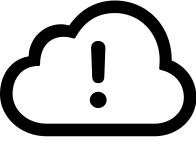
|
Błąd synchronizacji
Chmura z wykrzyknikiem w środku oznacza, że plik lub folder nie może zostać zaktualizowany ani zsynchronizowany. Jeśli właśnie próbujesz dodać ten plik lub folder do swojego konta Dropbox, może to oznaczać, że nie można go dodać.
Więcej informacji na temat różnych typów błędów synchronizacji i sposobów ich rozwiązywania.
|

|
Zignorowany plik
Chmura z ukośną linią oznacza, że plik jest ignorowany i nie wlicza się do limitu miejsca na koncie Dropbox. Jest on przechowywany w folderze Dropbox na komputerze Mac, ale nie ma go w witrynie dropbox.com ani na serwerze Dropbox.
Dowiedz się więcej o plikach ignorowanych.
|
 |
Trwa oczekiwanie na przekazanie
Chmura z przerywanymi liniami oznacza, że wystąpiły problemy z przesłaniem pliku lub Dropbox czeka, aby go przesłać.
|
| |
Dostępne
Plik lub folder bez ikony oznacza, że został on otwarty przez dwukrotne kliknięcie lub za pośrednictwem aplikacji innej firmy i zsynchronizowany.
W przypadku folderów brak ikony oznacza, że w folderze jest co najmniej jeden dostępny plik, ale nie ma plików tylko online. W folderze mogą znajdować się również pliki dostępne offline.
Uwaga: jeżeli w komputerze brakuje miejsca na dysku twardym, te pliki mogą automatycznie zmienić się na tylko online, aby zwolnić miejsce.
|